Mettre en place des diagrammes de structure d'équipe attrayants sur Microsoft Teams est important dans l'environnement de travail collaboratif d'aujourd'hui. Le recours à des outils tiers de type Microsoft Teams organisationnel chart améliore grandement la transparence de la prise de décision et l'entente entre les membres de l'équipe.
La mise en place de compléments permet aux organisations de rationaliser la collaboration, de faciliter la prise de décision et de s'assurer que chacun comprend son rôle au sein de la structure de l'équipe. Ils encouragent en outre la transparence organisationnelle à tous les niveaux. En aidant les départements à travailler de concert à la réalisation d'objectifs communs, ils permettent d'améliorer la productivité et l'efficacité. La liste ci-dessous comprend 9 éléments de l'équipe qui vous aideront à trouver l'aide dont vous avez besoin. Découvrez la sélection ci-dessous pour en savoir plus.
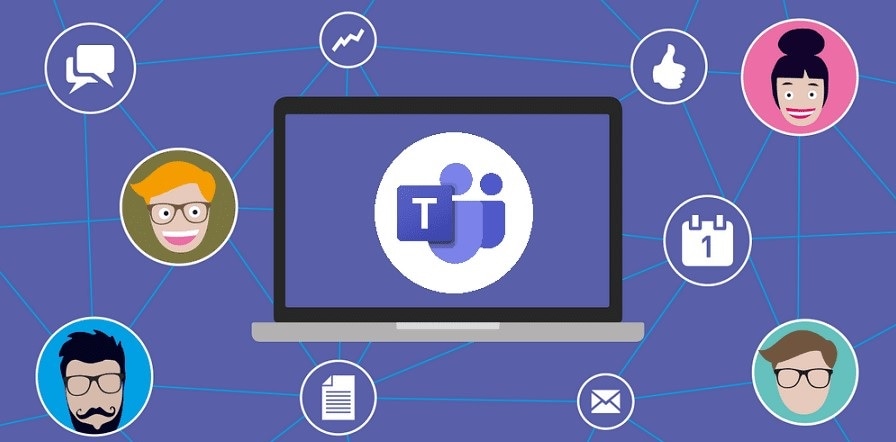
Dans cet article
-
9 remarquables ouvrages pour la réalisation de tableaux d'organigramme en équipe
- Conclusion
9 Excellents moyens de réaliser des organigrammes au sein d'une équipe
Ci-dessous, vous trouverez 9 outils remarquables qui simplifient la création d'organigrammes au sein de Teams. Ils permettent une représentation fluide, favorisant ainsi la coopération et la créativité au sein de l'entreprise.
1. EdrawMind pour les entreprises
Wondershare EdrawMindest destiné à faciliter la création d'organigrammes professionnels sans effort. Il est possible de se servir de modèles incorporés pour élaborer promptement des organigrammes et les transmettre facilement à d'autres personnes par le biais d'images et de fichiers PDF.
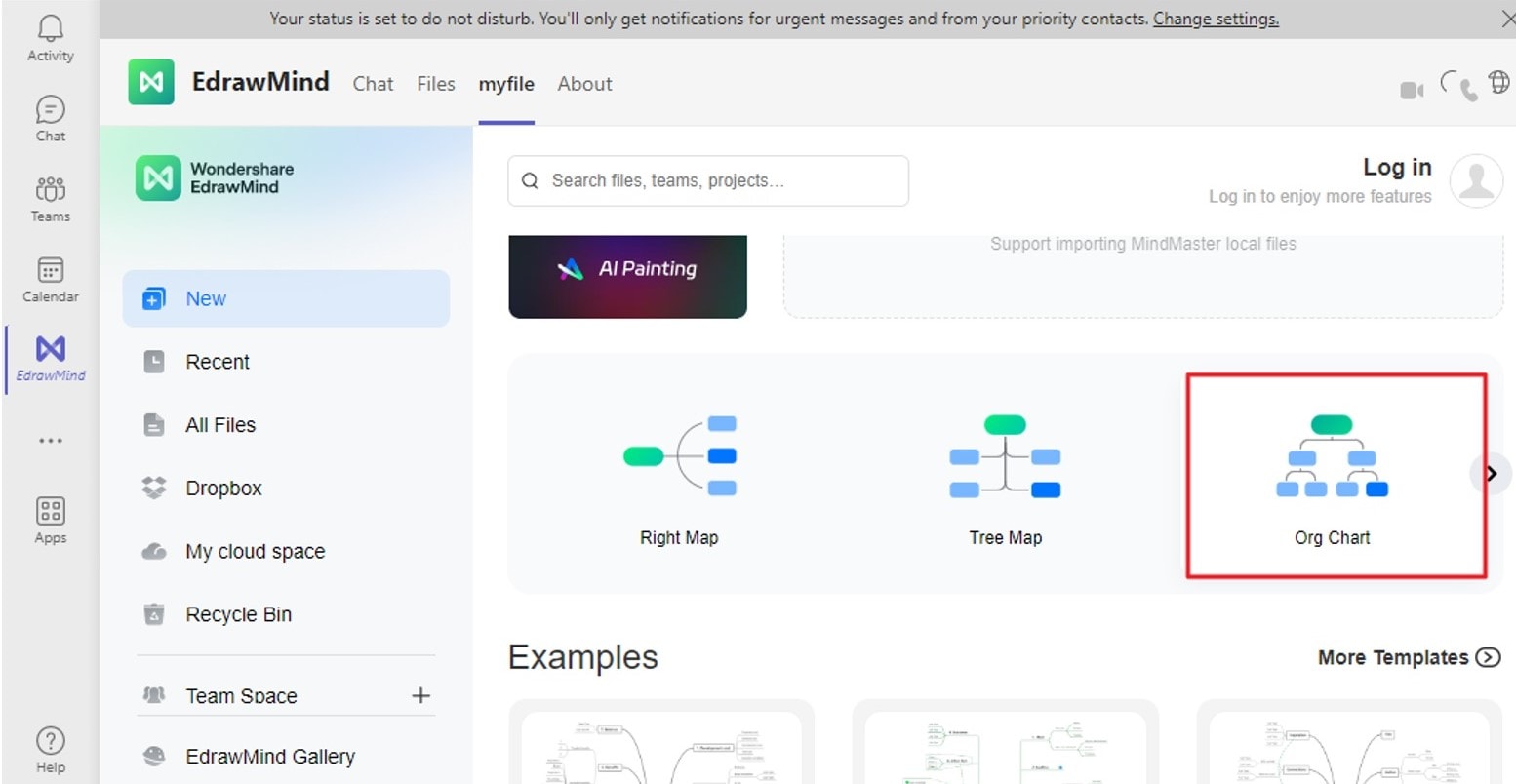
Fonctionnalités Principales
- Un outil complet : Vous pouvez non seulement concevoir aisément des organigrammes, mais aussi utiliser EdrawMind pour faire de la cartographie mentale et du remue-méninges.
- Bibliothèque de modèles : EdrawMind dispose de plusieurs modèles d'organigramme pour vous faciliter la tâche.
Bonus : Réaliser un schéma organisationnel en groupe à l'aide d'EdrawMind
En utilisant EdrawMind, la réalisation d'un organigramme sur Microsoft Teams devient un véritable jeu d'enfant, grâce à ses fonctionnalités intégrées. Procédez comme suit pour créer un organigramme complet qui améliore la collaboration et la clarté au sein de votre équipe.
Étape 1 : Accédez à Microsoft Teams et à la section Applications. Effectuez une nouvelle recherche pour EdrawMind et intégrez l'application à votre environnement de travail Teams. Se connecter ou créer un compte.
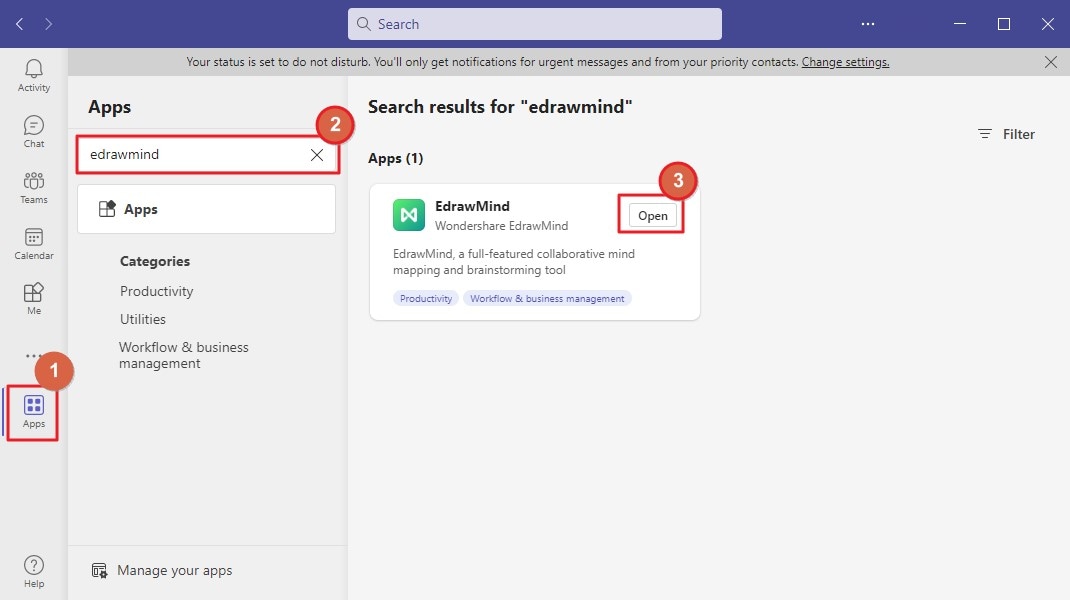
Étape 2 :Appuyez sur Nouveau pour entamer un nouveau projet. Prenez ensuite le modèle Org Chart comme référence.
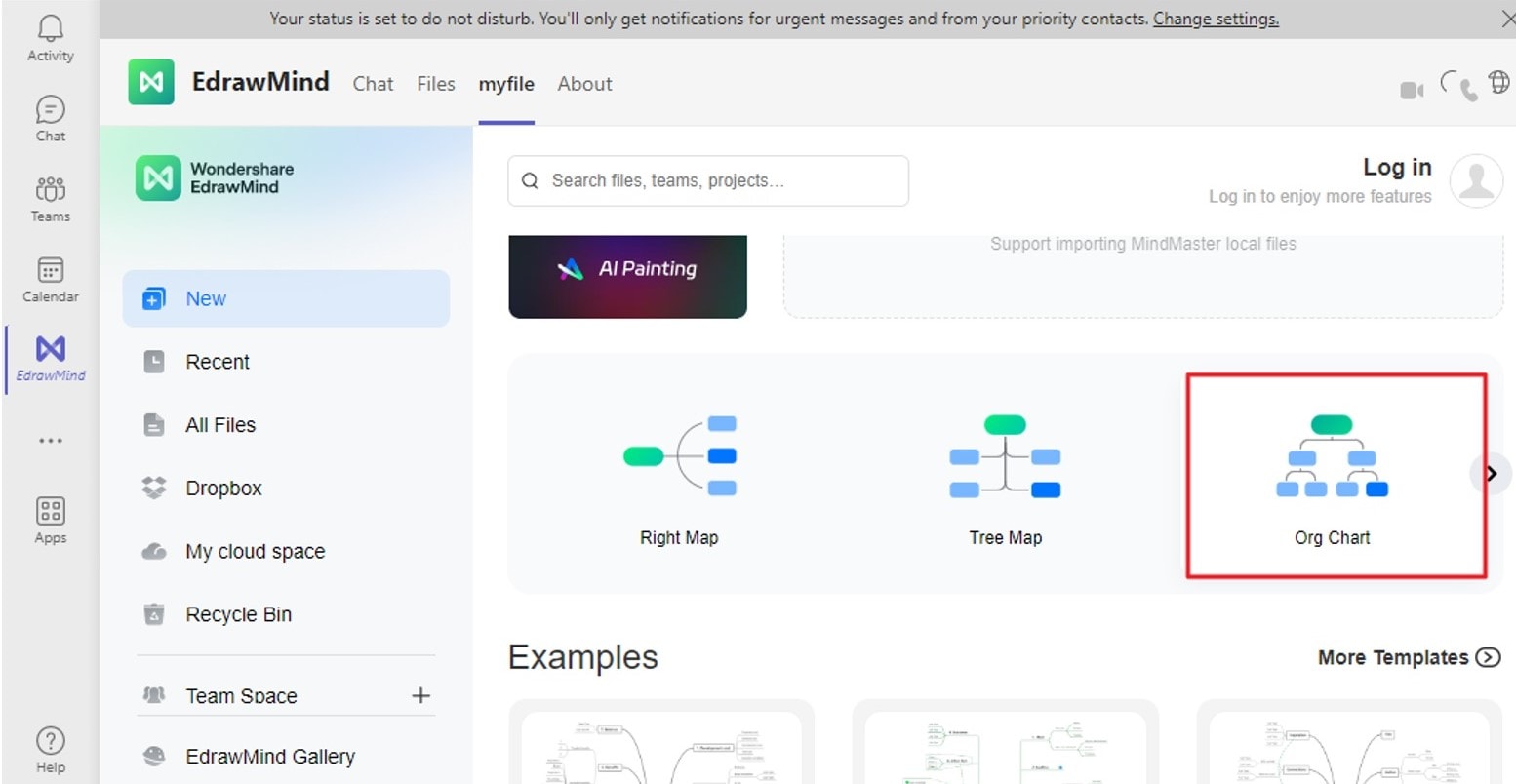
Étape 3 : Rendez-vous dans la barre supérieure d'outils, sélectionnez Sujet ou Sous-sujet et ajoutez des formes qui représentent différents postes ou membres de l'équipe à l'aide de l'interface de glisser et de déplacer. Double-cliquez sur chaque thème pour lui attribuer un nom, un titre et d'autres informations pertinentes.
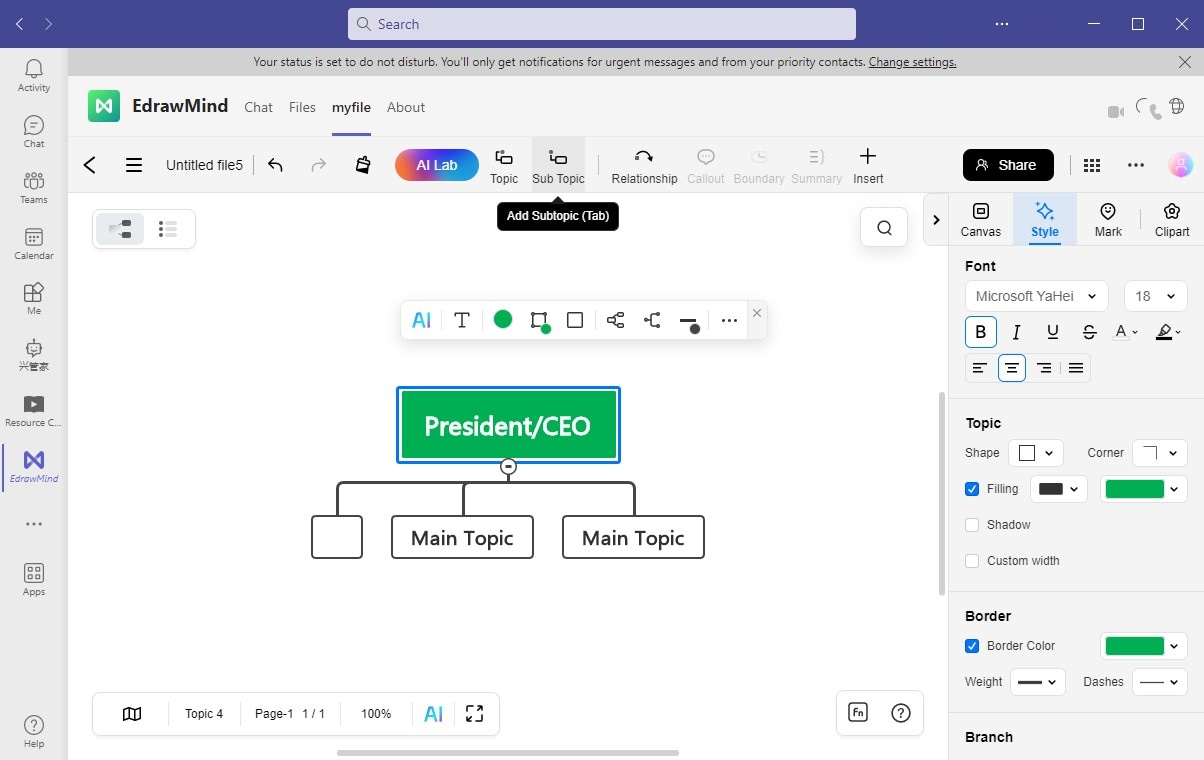
Étape 4 :Raccordez les formes à l'aide de raccords pour indiquer la voie hiérarchique et les rapports de subordination. Vous devez créer des liens en cliquant et en glissant d'un sujet à l'autre. La partie droite de l'écran permet de modifier le style des connecteurs.
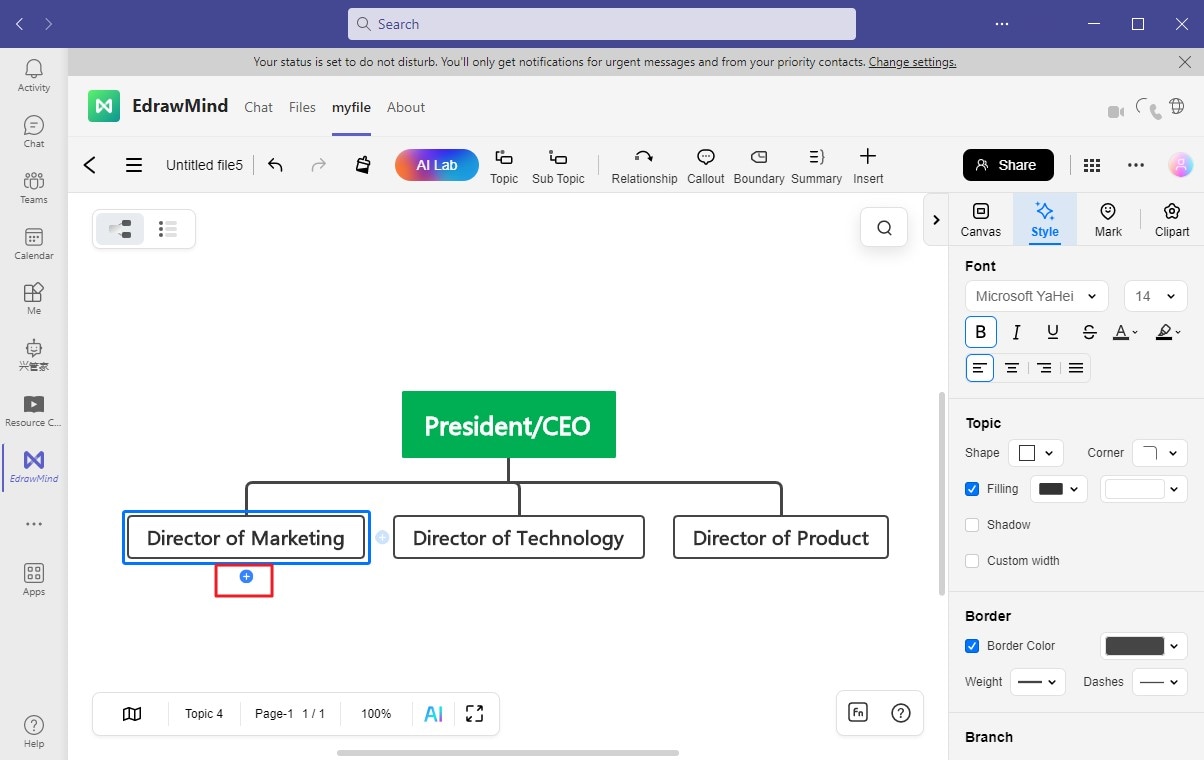
Étape 5 :Adaptez la présentation de l'organigramme en variant les couleurs, les styles et les sujets afin de l'aligner sur l'image de marque de votre équipe. Utilisez l'option Canvas dans EdrawMind pour apporter les corrections nécessaires.
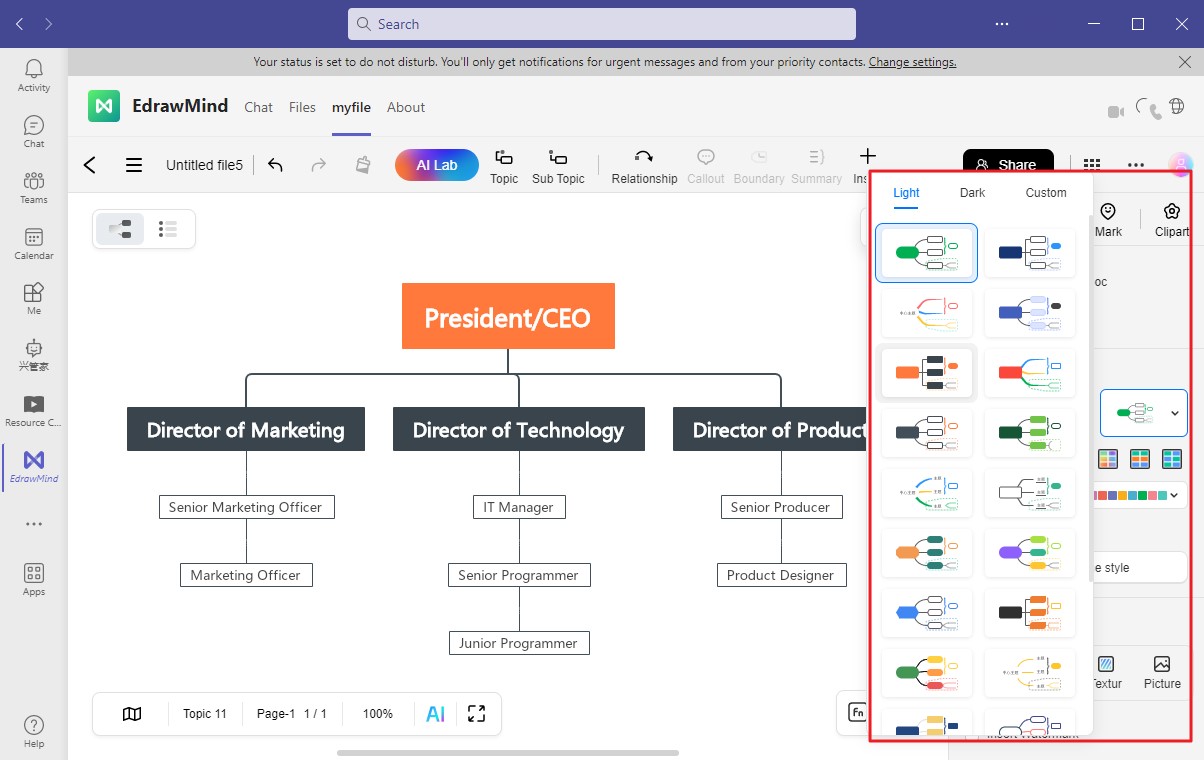
Étape 6 :Quand votre organigramme est terminé, appuyez sur le bouton Exporter pour travailler avec les membres de l'équipe. On peut partager le plan d'organisation avec d'autres sous forme d'images et de PDF ou les inviter à collaborer directement dans EdrawMind.
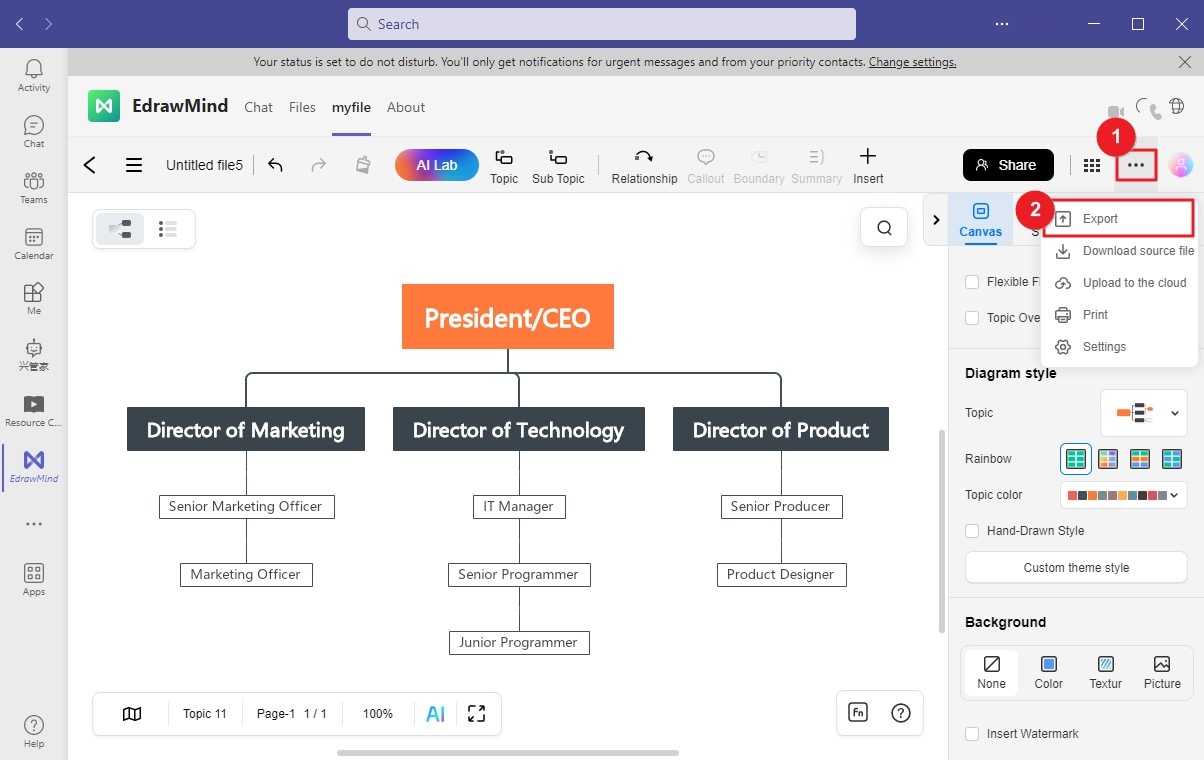
2. Microsoft Teams - Organigramme intégré
La solution Microsoft Teams comprend un organigramme intégré. Il affiche la chaîne de contrôle et les relations de subordination sous la forme d'un tableau convivial.
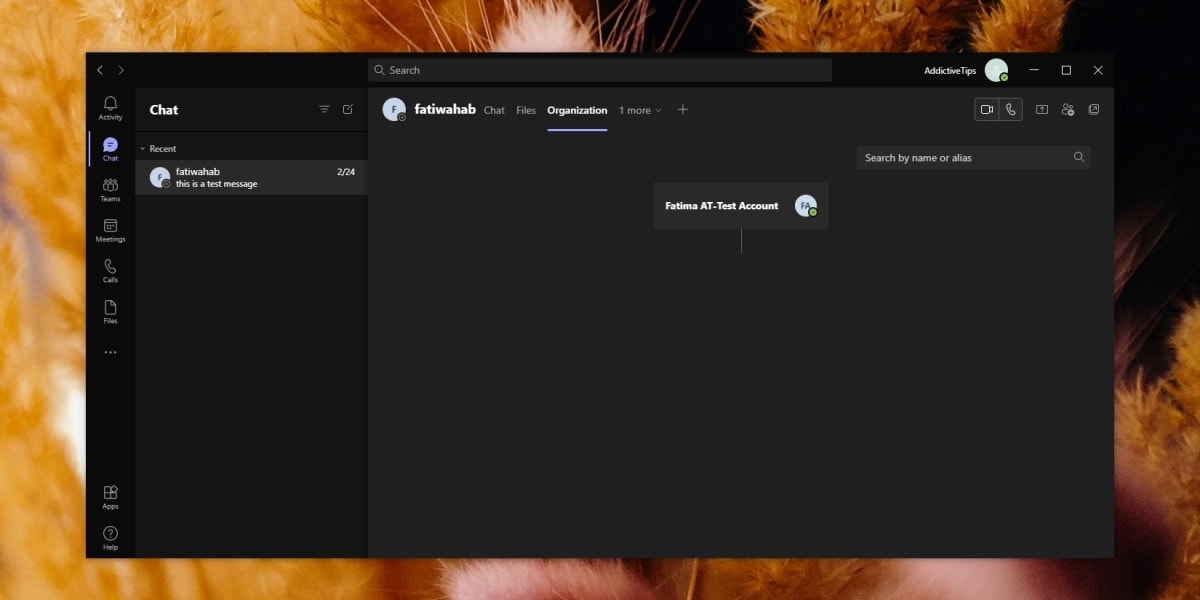
Fonctionnalités Principales
La structure de l'organigramme de Teams est disponible pour tous les usagers, offrant clarté et transparence au sein de la hiérarchie de l'organisation. En voici les fonctionnalités principales.
- Organigramme intégré : Cette fonction d'organigramme est native et ne nécessite aucun module complémentaire.
- Accessibilité pour l'utilisateur : La charte graphique est disponible pour tous les utilisateurs au sein de Microsoft Teams.
3.Collaboard
Le tableau blanc en ligne Collaboard est une méthode de travail dynamique qui favorise la collaboration en temps réel. Tu peux donner libre cours à ta personnalité créative en visualisant des idées, en faisant du brainstorming et du mindmapping sur un canevas infini.
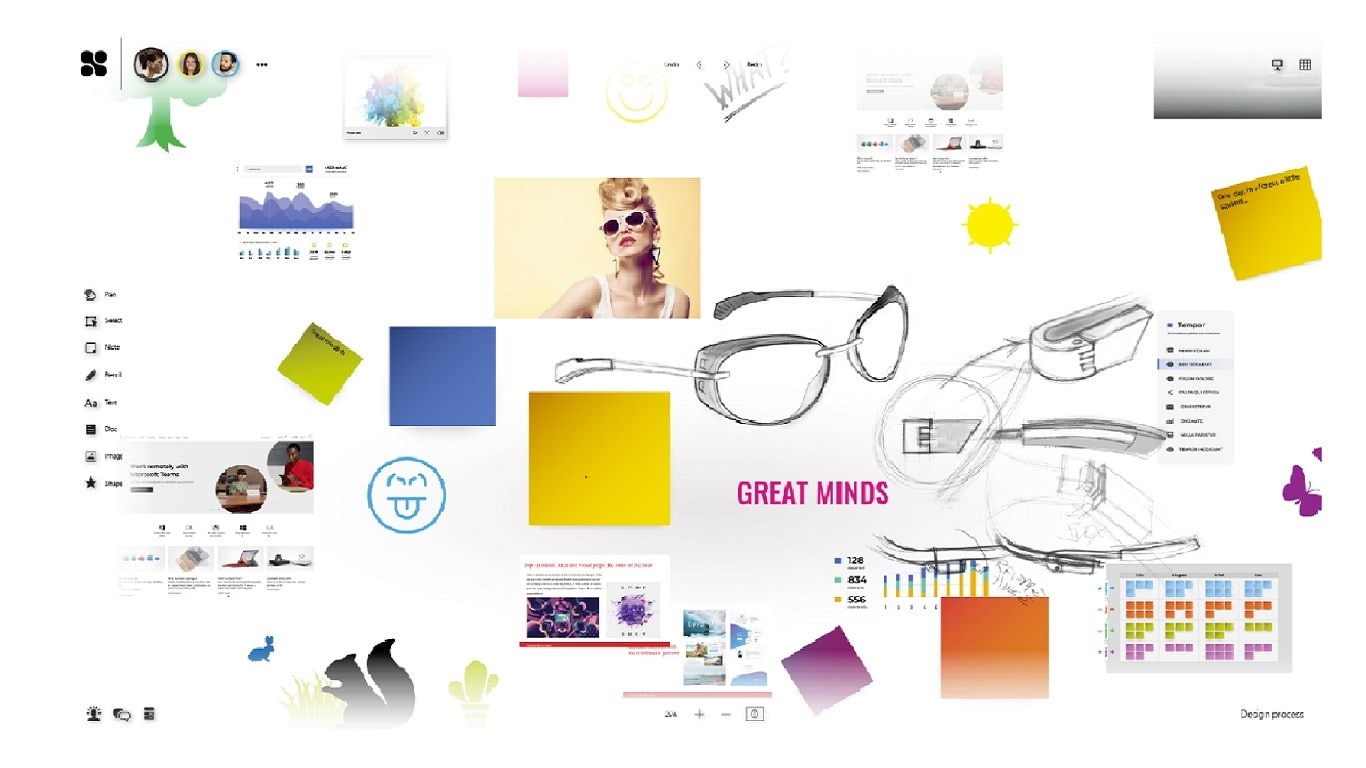
Fonctionnalités Principales
Ces caractéristiques clés font de Collaboard un outil de travail de projet et d'interaction d'équipe sans faille via Teams.
- Collaboration polyvalente : Il est possible d'inviter des personnes à accéder à vos organigrammes par courrier électronique, par lien ou par code QR.
- Intégration d'applications : Collaboard dispose d'une fonction d'intégration des images vidéo de YouTube et des recherches d'images de Google afin d'accroître votre productivité.
4. Creately
Avec Creately, les membres de votre équipe peuvent aisément passer du remue-méninges à la planification et à l'élaboration d'organigrammes dans un seul espace. Les réunions peuvent être intéressantes grâce à un tableau blanc virtuel partagé, un outil tout-en-un.
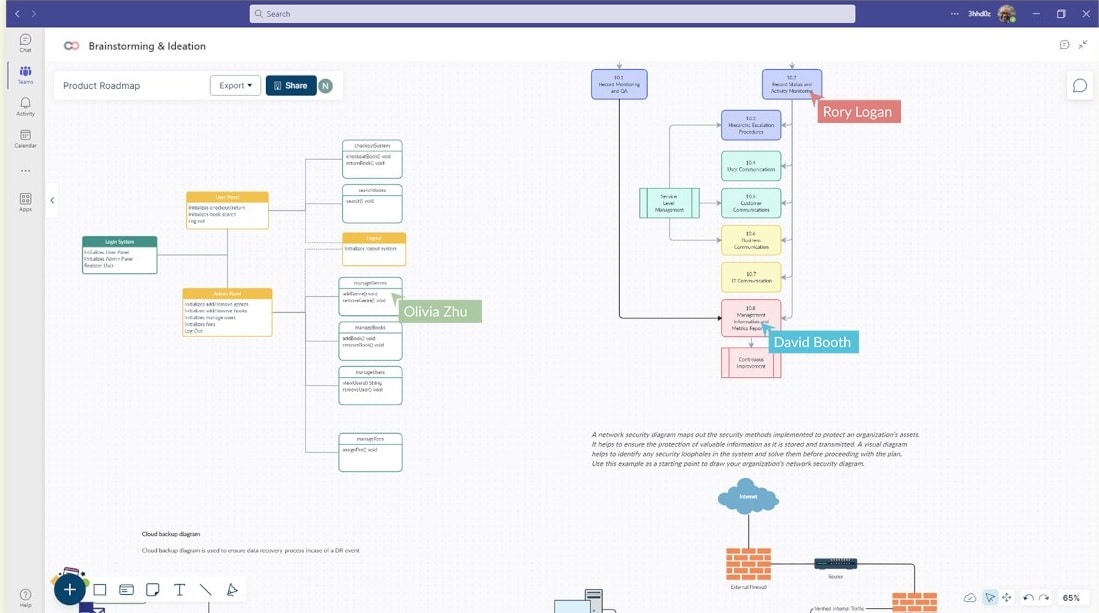
Fonctionnalités Principales
Avec Creately pour les équipes, vous pouvez :
- Hubs de connaissances visuelles : Possibilité de prévoir et de réaliser des organigrammes personnalisés et de les gérer dans un espace unique.
- Canaux : Il est possible de classer les plans de travail et les tableaux directement dans des canaux pour que tout le monde puisse accéder à vos projets.
5. TeamOrgChart+
Grâce à son intégration à Microsoft Teams, TeamOrgChart+ est une solution d'organigramme conviviale La configuration est transparente et la sécurité maximale.
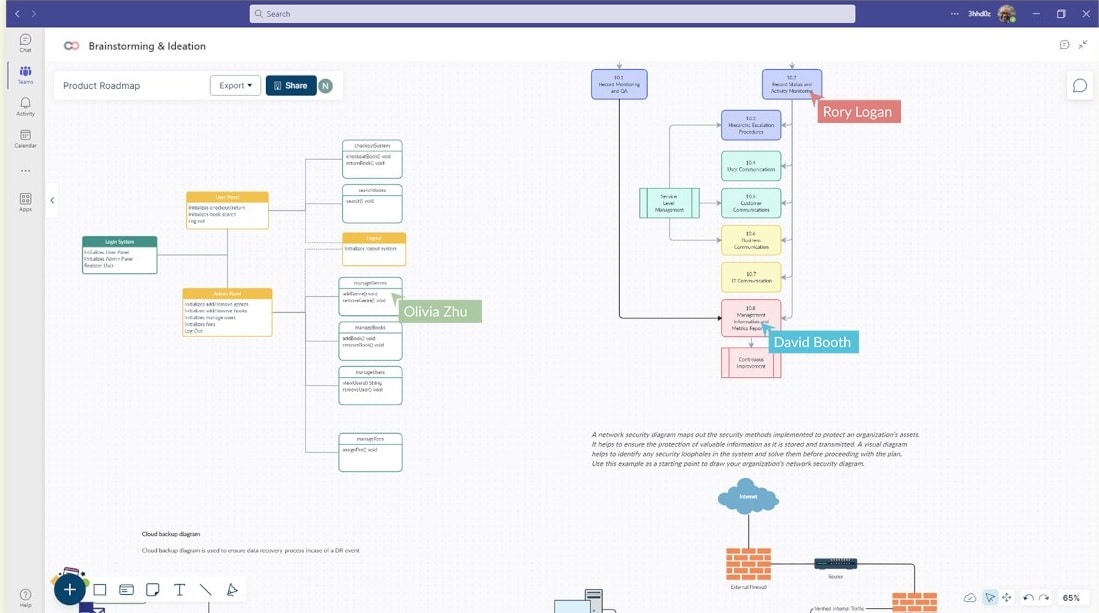
Fonctionnalités Principales
TeamOrgChart+ améliore la prise de conscience, soutient les réorganisations et aide à l'intégration du personnel. En voici les points essentiels.
- Facilité d'utilisation : Le paramétrage de la structure est simple et ne nécessite pas de codage. Le personnel non-informaticien peut facilement créer des organigrammes.
- Formatage conditionnel : il est possible de mettre en place des couleurs pour l'organigramme afin de le présenter de manière plus claire et plus compréhensible.
6. SmartDraw
SmartDraw assure une collaboration sans faille grâce à des schémas conviviaux. Il est possible de concevoir des organigrammes en seulement quelques minutes, au lieu de plusieurs heures.
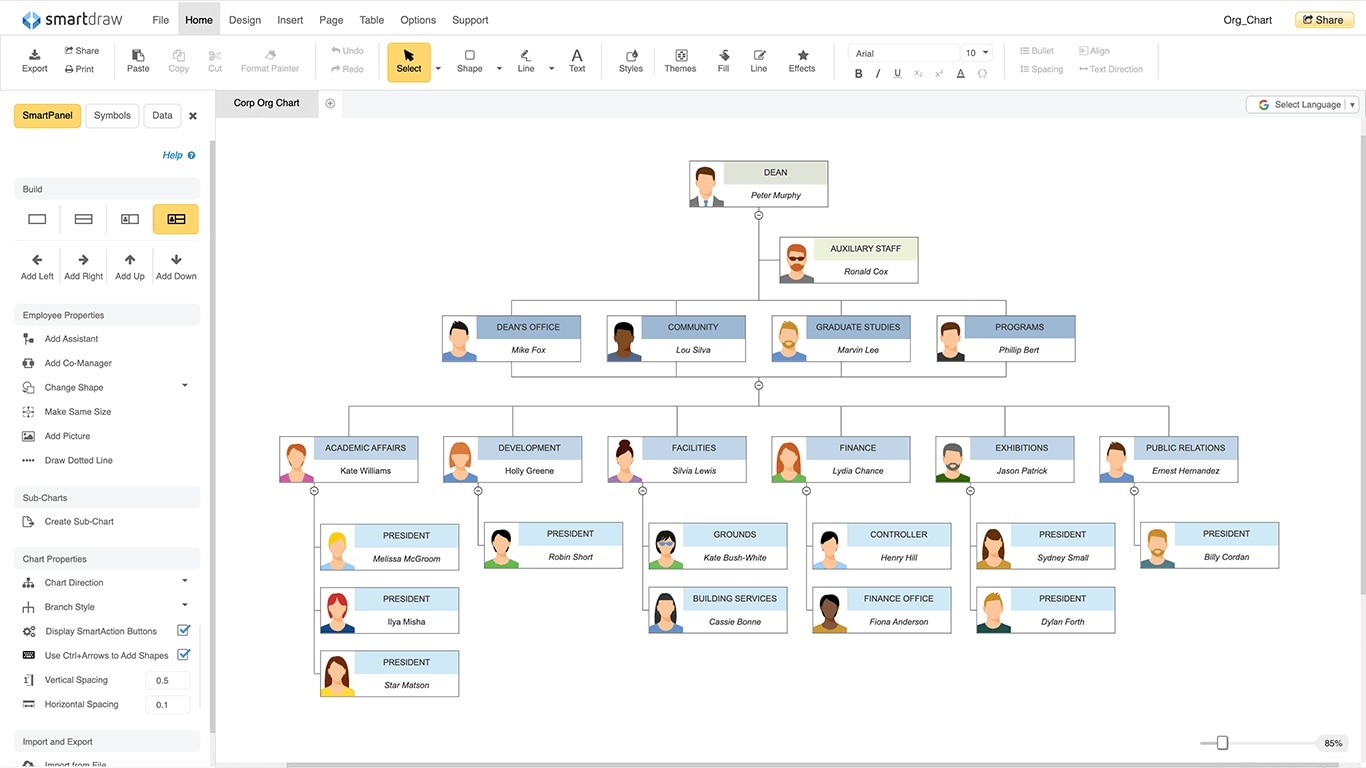
Fonctionnalités Principales
Comprenant plus de 70 types de schémas, SmartDraw propose des modèles et des symboles pour une création efficace d'organigrammes. Ses fonctionnalités principales sont les suivantes.
- Formatage intelligent : intelligent, SmartDraw permet de créer rapidement des organigrammes.
- Thèmes et modèles : Des thèmes et des modèles professionnels sont disponibles pour vous aider à générer automatiquement des organigrammes.
7. Canva
Le logiciel Canva donne aux entreprises la possibilité de créer des présentations, des vidéos, des graphiques, des affiches et bien plus encore, et de les partager de manière transparente. La fonction Canva associée à Microsoft Teams permet de gérer l'ensemble des mises à jour de conception et de tenir tout le monde informé.
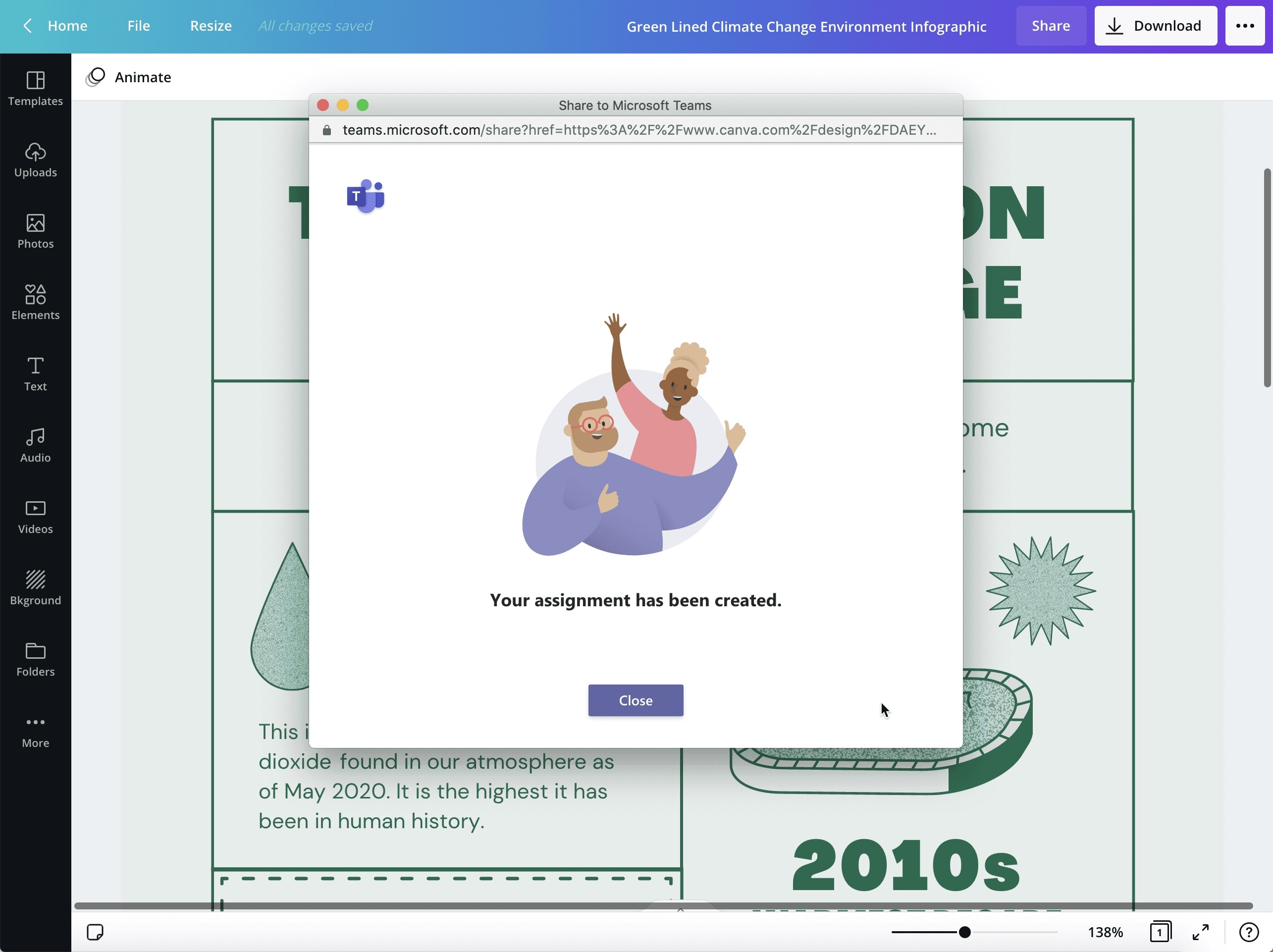
Fonctionnalités Principales
Les équipes ne sont pas en reste, et vous pouvez le faire sans effort avec Canva :
- Collaboration à la conception : il est possible de faire appel à votre personnel pour prévisualiser vos organigrammes et y collaborer en temps réel.
- Designs Canva multi-pages : lorsque vous préparez différents organigrammes, Canva vous permet de les travailler sans aucune difficulté.
8. draw.io
draw.io, un logiciel polyvalent de diagramme et de tableau blanc. Un navigateur ou son outil de bureau vous permet de créer des organigrammes avec une collaboration visuelle.
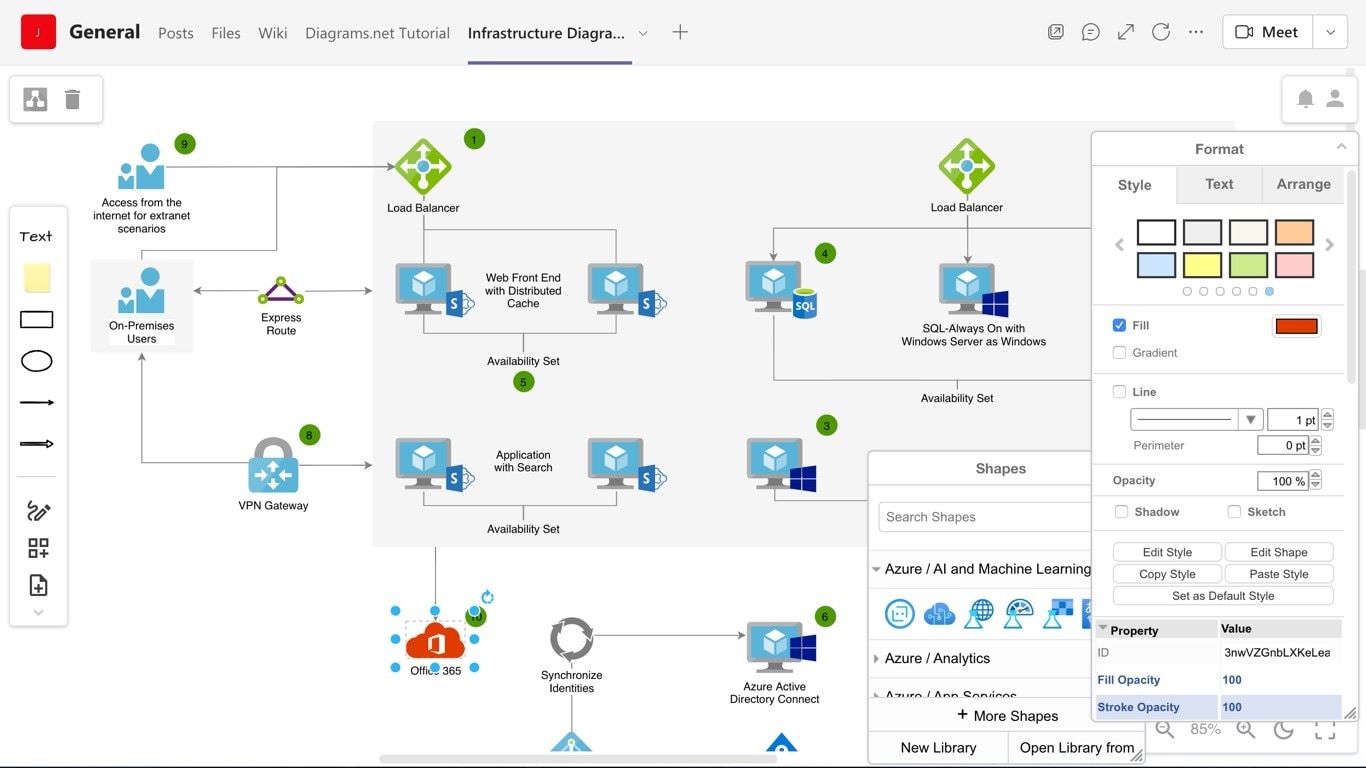
Fonctionnalités Principales
Sur Microsoft Teams, l'onglet de diagramme de draw.io vous offre la possibilité de coopérer de façon transparente avec vos collègues sur des diagrammes. Ci-dessous, vous trouverez ses fonctionnalités les plus importantes.
- Prise en charge des principaux types de diagrammes : En dehors des organigrammes, draw.io peut aisément prendre en charge les wireframes, les mockups, les mindmaps, les organigrammes, et bien plus encore.
- Mode croquis informel : À la différence d'autres instruments tiers, draw.io vous autorise à élaborer des organigrammes dans un style dessiné à la main, avec des formes et des connecteurs personnalisés.
9. Graphique d'organisation de Penthara
Penthara Org Chart pour Microsoft Teams est une solution sur mesure pour améliorer votre expérience en matière d'organigramme. Elle complète l'application Penthara Org Chart pour SharePoint, disponible dans le SharePoint Store.
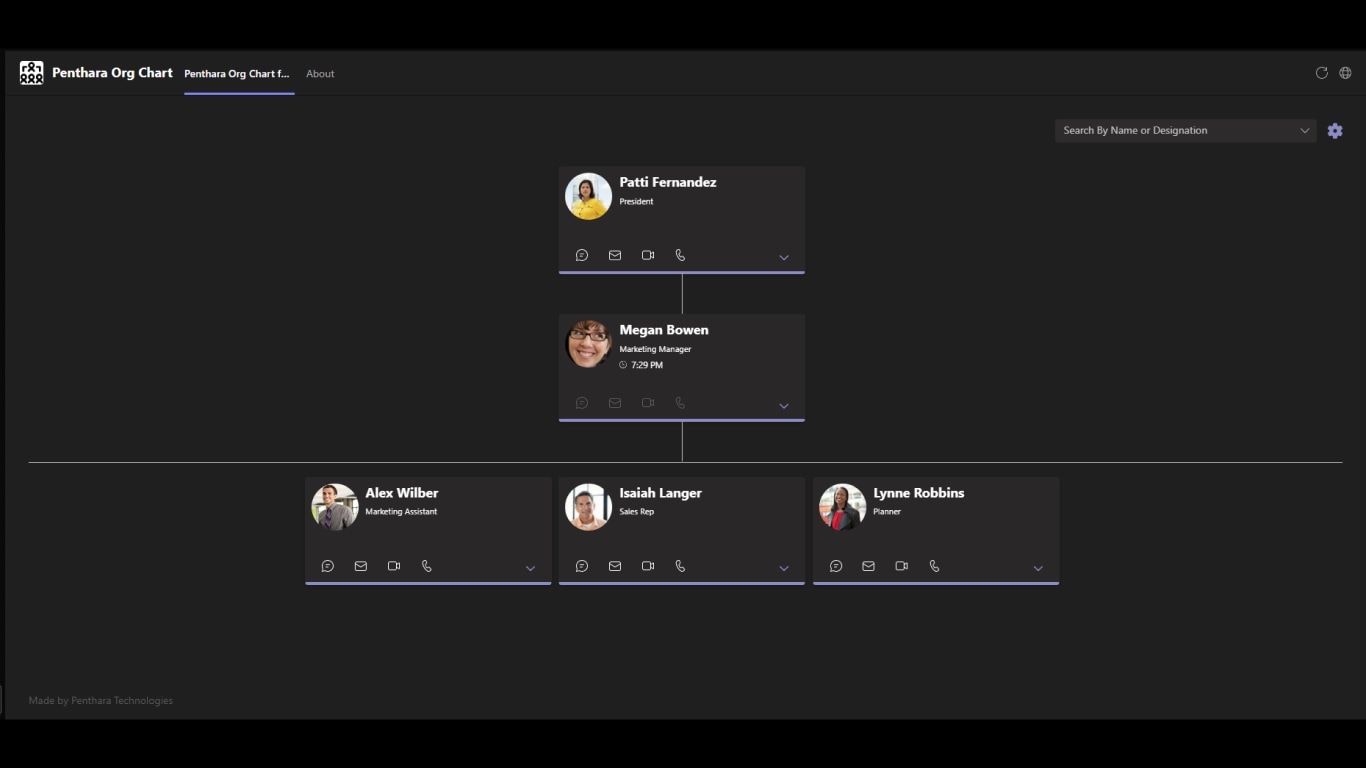
Fonctionnalités Principales
Penthara Org Chart présente une série de puissantes fonctionnalités. Vous en trouverez quelques-unes ci-dessous.
- Recherche avancée : Il est possible de faire appel à Azure AD pour créer des organigrammes de manière professionnelle.
- Attributs de l'extension : Grâce à SharePoint, Penthara Org Chart veille à la fluidité du transfert des informations et à l'unification de l'organigramme entre Microsoft Teams et SharePoint.
Conclusion
Microsoft Teams dispose de remarquables instruments intégrés pour la création d'organigrammes. Le choix du bon outil est primordial pour une parfaite collaboration, une bonne communication et une meilleure productivité. EdrawMind constitue un choix de pointe, car il offre des fonctionnalités de modification complètes et une accessibilité gratuite pour vous permettre de démarrer immédiatement.
Ces outils extraordinaires offrent aux équipes la possibilité d'améliorer leur expérience en matière d'organigramme au sein de Microsoft Teams. Ils favorisent une meilleure prise de décision et un meilleur alignement stratégique. Prenez le temps de consulter ces instruments pour révolutionner la création d'organigrammes sur Microsoft Teams, en commençant par EdrawMind.






